《火狐浏览器》查看页面源代码的操作方法,具体是如何查看页面代码的呢,很多网友都不清楚,下面跟随我们去看看吧。
1、首先打开火狐浏览器,点击右上角的“三横”图标,如下图所示。
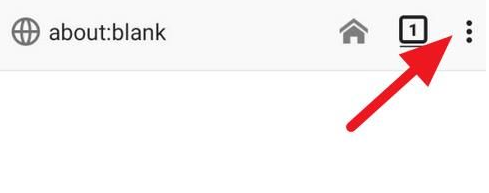
2、然后在打开的菜单栏中点击“更多工具”,如下图所示。
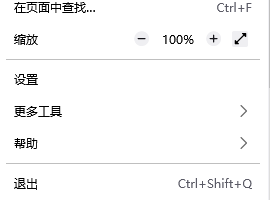
3、最后在更多工具页面,点击“页面源代码”,即可查看页面文件源代码了,如下图所示。

火狐浏览器下载路径怎么更改,火狐浏览器是一款拥有独特内核的浏览器,通过安装插件我们可以使用火狐浏览器实现各种功能,在下载插件或文件时,玩家可以自己更改下载路径。很多小伙伴还不知道火狐浏览器更改下载路径怎么改,今天小编整理了相关的信息,希望可以很好的帮助到大家。
火狐浏览器更改下载路径怎么改
1、打开火狐浏览器,点击页面右上角的“三横”图标。
2、在出现的菜单栏中点击“设置”。
3、选择“常规”选项,在下载部分下点击“浏览”。
4、点击“选择文件夹”,选择自己提前设置好的文件夹。

这样下载文件保存路径就会更改为指定文件夹。
小编整理的“火狐浏览器下载路径怎么更改”的全部内容,想要了解更多的手机游戏攻略或者软件教程,可以关注本站,每天都会实时更新一些有价值的内容,希望大家喜欢。
火狐浏览器如何新建窗口(火狐浏览器新建窗口的方法),具体是如何操作的呢,跟随小编去看看吧。
1、打开火狐浏览器,在主页右上角找到并点击功能键。
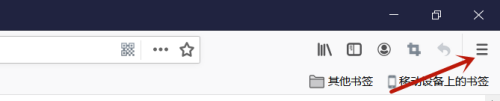
2、然后点击弹出的下拉框中的新建窗口即可。
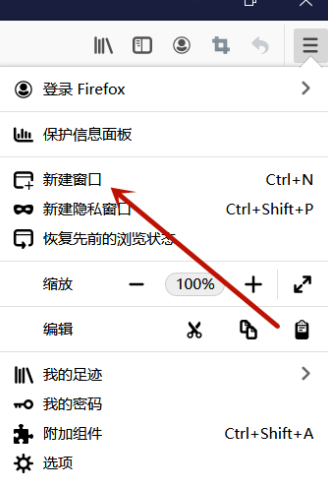
mobile3g.cn 版权所有 (C)2011 https://www.mobile3g.cn All Rights Reserved 渝ICP备20008086号-42